Chromebook'lar haline geldi çok daha fazla Yıllar öncesinin temel internet makinesinden daha. Google Play uygulamalarına erişim sağladığından beri, bu hafif bilgisayarlar süper kullanışlı hale geldi. Şimdi indirdiğiniz uygulamaları nasıl organize edeceğinize aşina olma zamanı.
Chromebook uygulamalarınızı nasıl düzenleyebilirsiniz?
Google Play Store'dan neredeyse tüm uygulamaları indirme yeteneğine sahip olmak harikadır, ancak bu uygulamaları düzenlemek onları bulmayı kolaylaştırır.
- Aç uygulama çekmecesi sol alttaki daireye tıklayarak.
-
Ardından yukarı köşeli çift ayraç tüm yüklü uygulamalarınızı genişletmek ve görmek için.
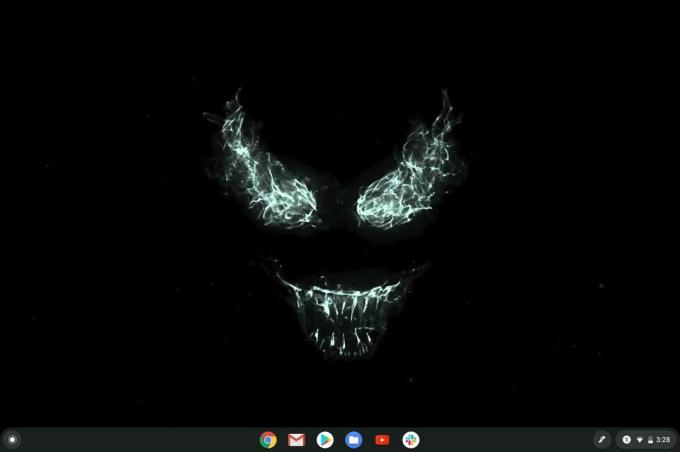
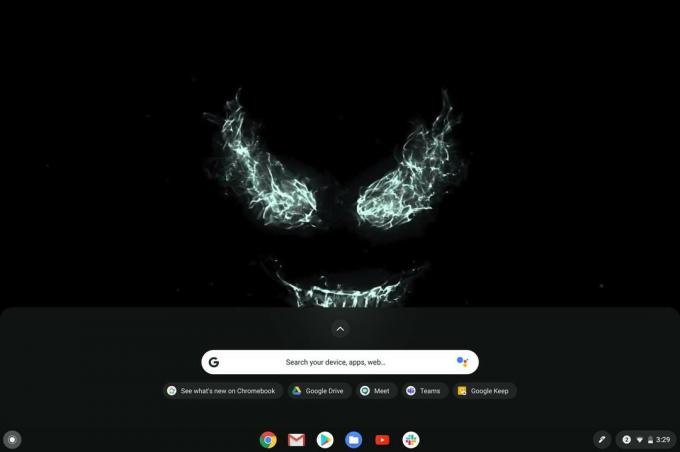
 Kaynak: Chris Wedel / Android Central
Kaynak: Chris Wedel / Android Central - Uygulamaları istediğiniz sıraya taşımak için, tıkla ve sürükle uygulama simgesi, uygulama listesinde görünmesini istediğiniz yere getirin ve ardından bırakın.
- Uygulamaları sürükleyerek de klasörlere yerleştirebilirsiniz. başka bir uygulamanın üstündeki simge bir klasör oluşturmak için.
Artık uygulamaları istediğiniz yere nasıl taşıyacağınızı ve uygulamalarınız için klasörler oluşturacağınızı bildiğinize göre, tam olarak istediğiniz şeyi çok daha hızlı bulabileceksiniz.
Chromebook'ların uygulamalara Chrome Uygulamaları biçiminde erişimi vardı, ancak Google bunları aşamalı olarak kaldırmaya başladı. Bununla birlikte, şimdi giderek daha fazla Chromebook tam Google Play Store'a erişiyor - tüm Android uygulamaları bir Chromebook için doğru şekilde biçimlendirilmemiştir - Chrome Uygulamaları artık gerekli değildir.
Chromebook uygulamaları için izinler nasıl yönetilir
Bu izinleri istese bile tüm uygulamaların kişilerinize, konumunuza vb. Erişmesi gerekmez. Uygulamalarınızın hangi bilgilere erişebileceğini nasıl kontrol edeceğinizi inceleyelim.
- Bir uygulamanın izin ayarlarına erişmek için sağ tık (izleme dörtgenine iki parmakla dokunun) izinlerini değiştirmek istediğiniz uygulamada ve Uygulama bilgisi.
- Ayrıca şunları da yapabilirsiniz tıklama ayarları, uygulamalar, sonra Uygulamaları yönet tüm uygulamalarınızı görmek için.
- Artık izinlerini düzenlemek istediğiniz uygulamayı bulduğunuza göre şunları yapabilirsiniz: ne yaptığını ve neye erişimi olmadığını görün.
-
Tıkla geçiş yapmak bu seçeneği etkinleştirmek veya devre dışı bırakmak için her iznin yanında.
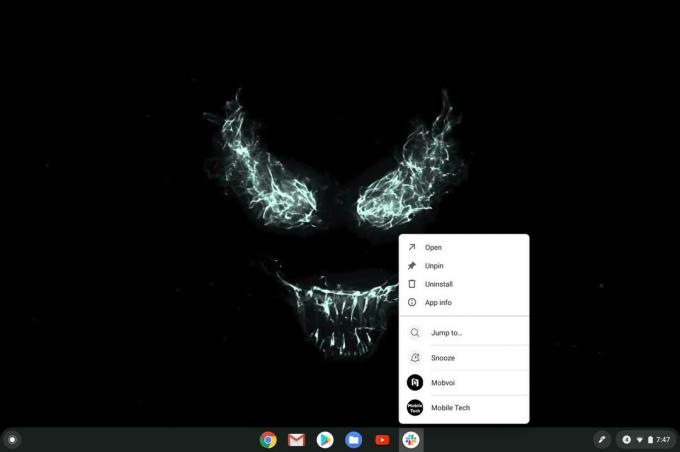
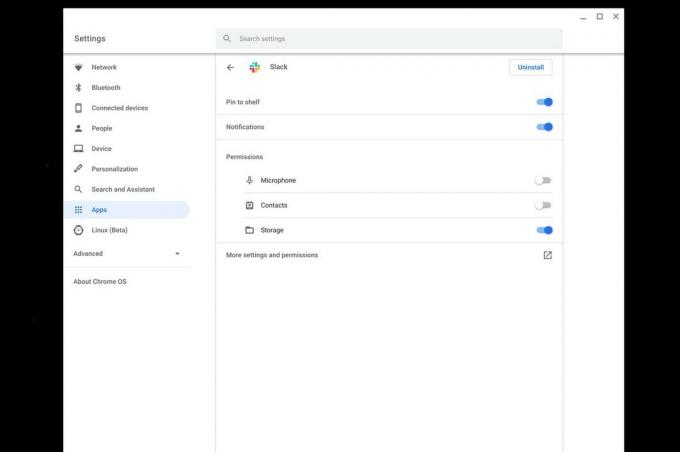
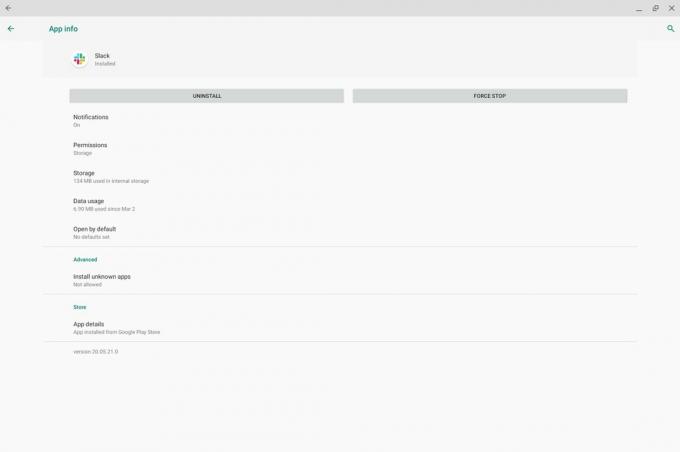 Kaynak: Chris Wedel / Android Central
Kaynak: Chris Wedel / Android Central - Bu ekrandan ayrıca erişebilirsiniz daha fazla ayar ve izin veri kullanımı, kullanılan depolamanın yanı sıra kaldır İsterseniz uygulama.
Artık tüm uygulamalarınız üzerinde tam kontrole sahip olabilirsiniz. Erişimi dilediğinizde açıp / kapatırsanız, hesabınızın çeşitli bölümlerine veya uygulama başına fiziksel donanıma erişimi devre dışı bırakabilirsiniz.
Uygulamaları Chromebook'unuzdan nasıl kaldırabilirsiniz?
Bir uygulamanız olsun ve artık onu kullanmıyor olsanız da, istediğiniz şey olmadığını anlamak için indirmiş olsanız da, bu uygulamayı nasıl kaldıracağınızı bilmekte fayda var - işte nasıl.
- Bir uygulamayı kaldırmak için, sag alt köşe saat nerede, sonra tıklayın dişli simgesi ayarlar için.
- Ayarlar menüsündeyken, uygulamaları seç pencerenin sol tarafında.
-
Şimdi, pencerenin üst kısmına doğru Uygulamaları yönet.

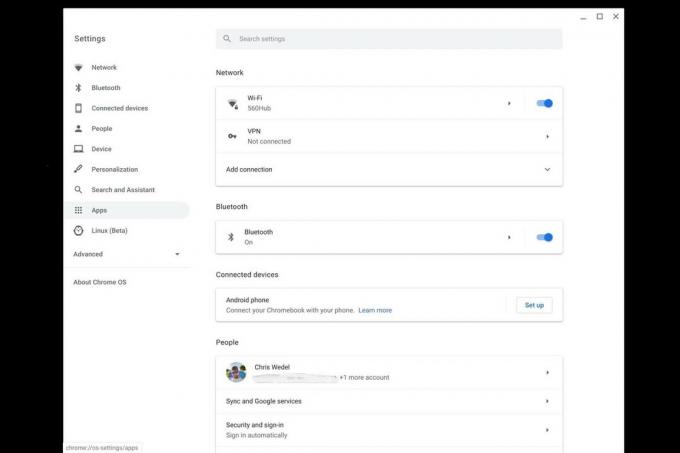
 Kaynak: Chris Wedel / Android Central
Kaynak: Chris Wedel / Android Central - Burada şuraya gidebilirsiniz uygulamayı bul kaldırmak istediğinizde veya arama kutusuna uygulamanın adını yazın.
- Kaldırılacak uygulamayı bulduğunuzda, onu seçin. Pencerenin sağ üst köşesindeki kaldırın.
Kaldırmanın kısayolu, masaüstünüzde veya uygulama tarafından çizilmiş olan uygulamayı bulmak ve ardından uygulamaya sağ tıklamak (izleme dörtgenine iki parmakla dokunmak) ve ardından açılır pencerede kaldır'a tıklamaktır.
En iyi ekipman seçimlerimiz
Chromebook'lar istediğiniz kadar çok veya az olabilir. İçin mükemmel bir bilgisayar olmaktan öğrenciler harika evden çalışmak bir Chromebook büyük olasılıkla işi halledebilir. Bu cihazların geniş kullanım alanlarının bir kısmı mevcut uygulamalardadır - ve çok şey vardır. Artık uygulamalarınızın düzenini nasıl organize edeceğinizi ve yöneteceğinizi ve her uygulamanın nelere erişebileceğini bildiğinize göre, görevlerinizi bir anda halledebileceksiniz.
